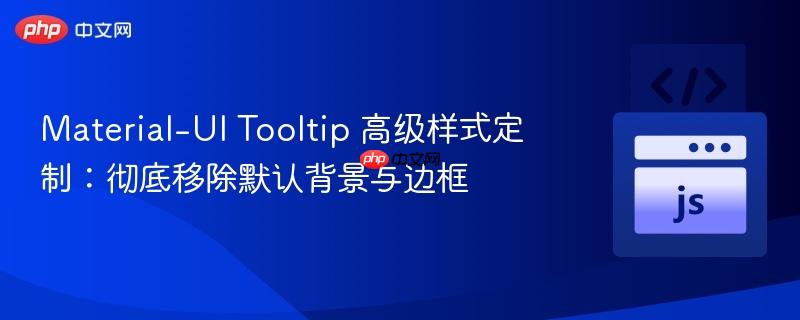
本教程详细指导如何在 react 应用中定制 material-ui tooltip 的样式,重点解决默认背景和边框的覆盖问题。通过利用 makestyles 定义自定义样式并将其正确传递给 tooltip 组件的 classes prop 中的 tooltip 插槽,您可以实现完全自定义的白色背景和黑色文本效果,确保 tooltip 外观与设计要求完美契合。
引言:Material-UI Tooltip 的样式定制挑战
Material-UI (MUI) 提供了功能强大且设计精美的 react 组件库,极大地简化了前端开发。其中,Tooltip 组件用于在用户悬停或聚焦元素时显示辅助信息,是提升用户体验的重要交互元素。然而,MUI 组件通常带有默认的样式主题,例如 Tooltip 默认是深色背景和浅色文本,并可能带有细微的灰色边框。当项目需要严格遵循特定的设计规范时,这些默认样式可能不符合要求,需要进行深度定制。
开发者在尝试定制 Tooltip 样式时,一个常见的误区是将自定义样式直接应用于 title prop 内部的 jsX 元素(例如,将样式类应用于 title={<p className={classes.customTooltip}>…</p>})。这种做法的问题在于,title prop 的内容是渲染在 Tooltip 内部的,而 Tooltip 组件本身的根元素(即实际的提示框)的背景、边框等样式由组件自身管理。因此,直接修改 title 内容的样式,无法覆盖 Tooltip 根元素的默认背景和边框。
理解 Material-UI 的样式覆盖机制
Material-UI 组件提供了多种样式定制方式,其中最强大和灵活的是通过 classes prop 进行样式覆盖。每个 Material-UI 组件都由多个内部 dom 元素组成,这些元素被抽象为“插槽”(slots)。classes prop 允许开发者将自定义的 css 类名映射到这些特定的插槽上,从而精确地控制组件内部任意部分的样式。
对于 Tooltip 组件,其核心的提示框(包含 title 内容的那个浮动框)对应的样式插槽是 tooltip。要彻底改变 Tooltip 的背景、文本颜色和移除边框,我们需要将自定义样式应用到这个 tooltip 插槽上。
正确姿势:使用 classes prop 定制 Tooltip 样式
为了实现完全自定义的 Tooltip 样式,包括白色背景、黑色文本并彻底移除默认边框,我们需要遵循以下步骤:
步骤一:定义自定义样式
首先,使用 makeStyles(或 Material-UI v5+ 中推荐的 styled API/sx prop)来定义您的自定义 CSS 规则。这里,我们将创建一个名为 customTooltip 的样式类,它将包含我们所需的背景色、文本颜色和边框移除规则。
import { makeStyles } from "@mui/styles"; // 适用于 Material-UI v4 或 v5 的兼容模式 const useStyles = makeStyles({ customTooltip: { backgroundColor: "white", // 设置自定义背景色 color: "black", // 设置自定义文本颜色 border: "none", // 关键:移除默认边框 whiteSpace: "normal", // 允许文本内容换行 maxWidth: 200, // 设置最大宽度,防止内容过长 // 可以根据需要添加其他样式,例如内边距(padding) // padding: '8px 12px', }, });
注意事项:backgroundColor 比 background 更明确地指定了背景颜色。border: “none” 是移除边框的关键。maxWidth 和 whiteSpace 有助于控制 Tooltip 的布局和文本显示。
步骤二:将样式应用到 Tooltip 组件的 classes prop
接下来,在您的 Tooltip 组件中,通过 classes prop 将上一步定义的 customTooltip 样式类传递给 tooltip 插槽。
<Tooltip title="这是一个自定义样式的嵌套 Tooltip" placement="bottom-start" // 核心:通过 classes prop 将 customTooltip 应用到 tooltip 插槽 classes={{ tooltip: classes.customTooltip }} > <span>悬停查看自定义 Tooltip</span> </Tooltip>
通过 classes={{ tooltip: classes.customTooltip }},我们告诉 Material-UI:当渲染 Tooltip 组件的 tooltip 插槽(即实际的提示框元素)时,请应用 classes.customTooltip 这个样式类。这样,自定义的背景、颜色和边框样式就能直接作用于 Tooltip 的根元素。
完整示例代码
下面是一个完整的 React 组件示例,演示了如何正确地定制 Material-UI Tooltip 的样式:
import React from "react"; import { Tooltip } from "@mui/material"; // 注意:@mui/styles 适用于 Material-UI v4 或在 v5 中兼容使用 JSS。 // 对于 Material-UI v5+,官方更推荐使用 @mui/system 的 `styled` API 或 `sx` prop。 import { makeStyles } from "@mui/styles"; // 定义自定义样式 const useStyles = makeStyles({ customTooltip: { backgroundColor: "white", // 设置自定义背景色 color: "black", // 设置自定义文本颜色 border: "none", // 关键:移除默认边框 whiteSpace: "normal", // 允许文本换行 maxWidth: 200, // 设置最大宽度,防止内容过长 // 如果需要调整 Tooltip 内部文本与边缘的距离,可以使用 padding // padding: '8px 12px', }, }); /** * 自定义 Tooltip 组件,演示如何应用样式 * @param {object} props - 组件属性 * @param {string} props.title - Tooltip 的主标题 * @param {React.Reactnode} props.children - 触发 Tooltip 的子元素 */ const CustomStyledTooltip = ({ title, children }) => { const classes = useStyles(); return ( // 外部 Tooltip 保持默认样式 <Tooltip title={title} placement="bottom-start"> <div> {children} {/* 嵌套 Tooltip,应用自定义样式 */} <Tooltip title="这是一个自定义样式的嵌套 Tooltip,背景白色,文字黑色,无边框。" placement="bottom-start" // 核心:通过 classes prop 将 customTooltip 应用到 tooltip 插槽 classes={{ tooltip: classes.customTooltip }} > {/* 触发自定义 Tooltip 的元素 */} <span style={{ marginLeft: '10px', cursor: 'pointer', textDecoration: 'underline' }}> 悬停查看自定义 Tooltip </span> </Tooltip> </div> </Tooltip> ); }; /** * 应用示例 */ const app = () => ( <CustomStyledTooltip title="外部 Tooltip(默认样式)"> <div style={{ padding: '20px', border: '1px solid #ccc', display: 'inline-block' }}> 鼠标悬停在此处或内部文本,观察 Tooltip 样式差异。 </div> </CustomStyledTooltip> ); export default App;
注意事项与最佳实践
- MUI 版本兼容性:本教程示例使用了 @mui/styles 中的 makeStyles。如果您正在使用 Material-UI v5 或更高版本,官方推荐的样式解决方案是 @mui/system 提供的 styled API 或直接使用 sx prop。虽然 makeStyles 仍可通过 @mui/styles 兼容包使用,但在新项目中建议采用更现代的样式方案。
- 查阅文档:在定制任何 Material-UI 组件时,始终查阅其官方 API 文档。每个组件的 classes prop 部分都会详细列出所有可用的样式插槽,这对于精确定位和覆盖样式至关重要。
- CSS 优先级:如果您的自定义样式未生效,请使用浏览器开发者工具检查元素的计算样式。这有助于识别是否存在更高的 CSS 优先级规则(例如,来自 Material-UI 内部样式或您自己的其他样式)覆盖了您的自定义样式。必要时,可以考虑使用 !important(谨慎使用)或增加 CSS 选择器的特异性。
- 语义化和可访问性:Tooltip 的 title prop 最好传递纯文本或简单的 React 节点。避免在 title 中放入复杂的交互式内容,这可能影响可访问性和性能。对于更复杂的浮动内容,Material-UI 提供了 Popper 或 Popover 等更灵活的组件。
- 组件复用:将自定义样式的 Tooltip 封装成一个独立的组件(如 CustomStyledTooltip),可以提高代码的复用性和可维护性。
总结
通过本文的详细指导,您应该已经掌握了如何彻底定制 Material-UI Tooltip 的样式,特别是如何移除默认的背景和边框,并应用自定义的颜色方案。关键在于理解 Material-UI 的 classes prop 机制,并将其正确地应用于组件的特定样式插槽(tooltip)。遵循这些原则,您将能够更灵活地控制组件的外观,使其完美融入您的应用设计,从而创建出既美观又符合品牌规范的用户界面。


